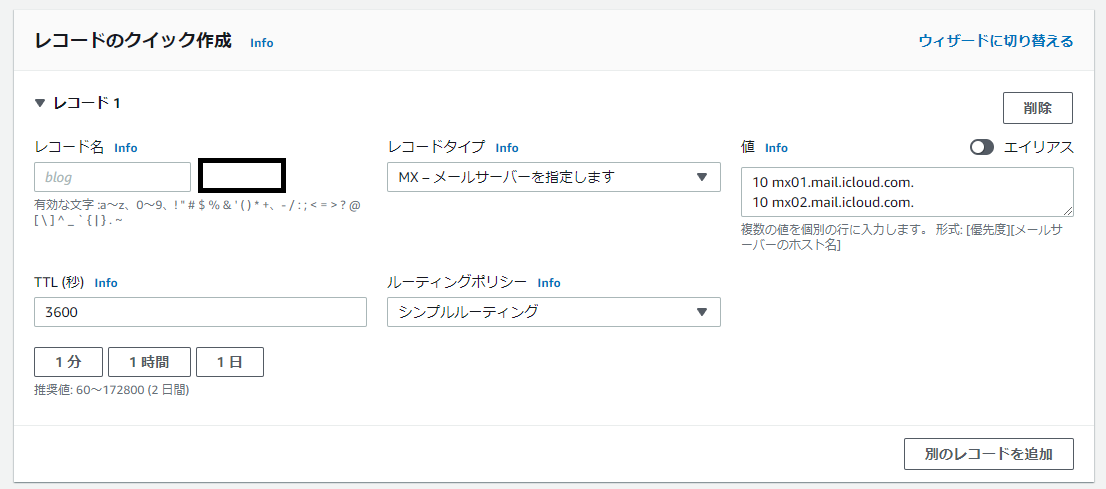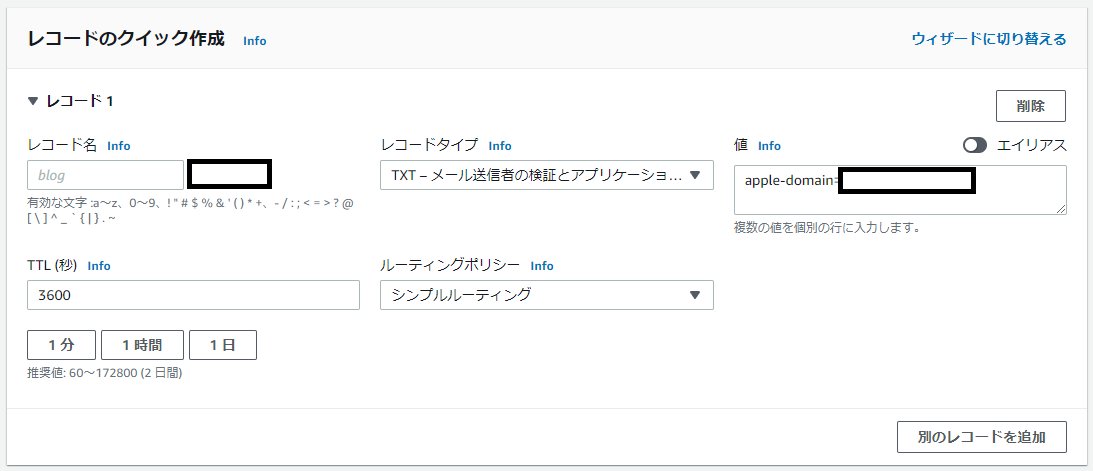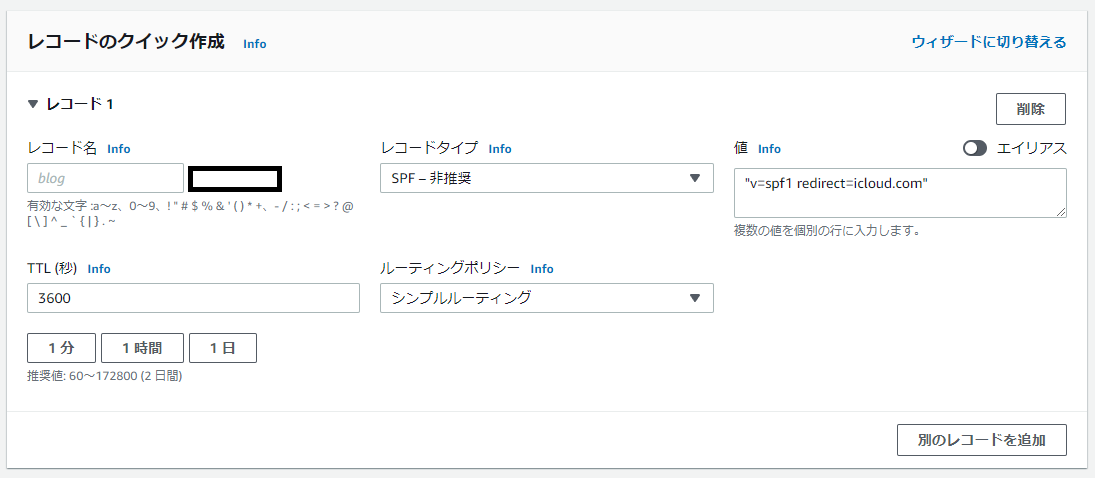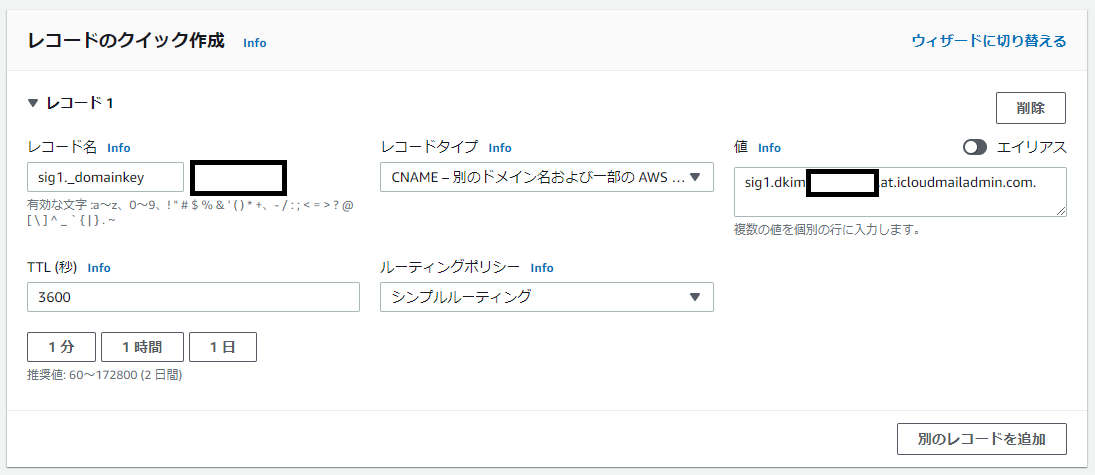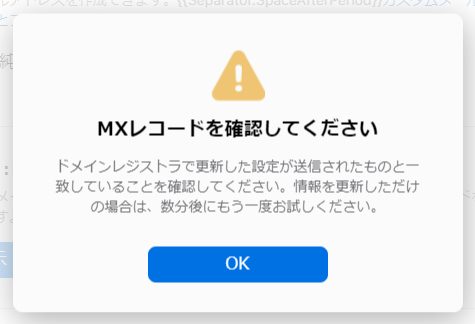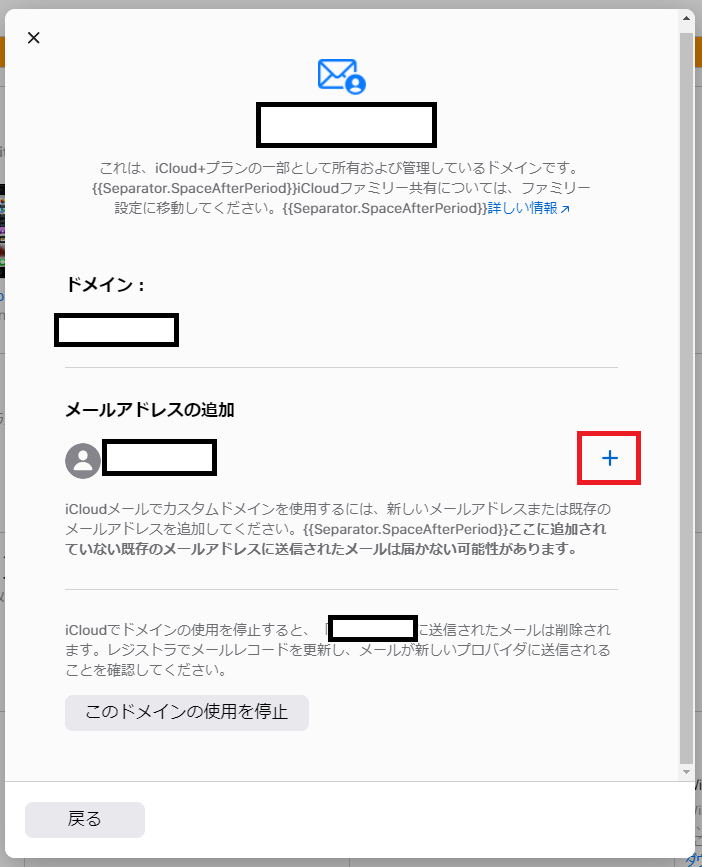iOS15のリリースに合わせてiCloudがiCloud+にアップグレードしました。
その中で「カスタムメールドメイン」という機能が気になったので設定してみました。
最大で5ドメインの3アドレス、計15アドレスが設定可能になります。
無料プラン(5GBストレージ)のiCloudサービスはiCloudのままなので注意してください。
iCloud側の設定
まずは、iCloudにログインして**「アカウント設定 > カスタムメールドメイン > 管理」に遷移します。
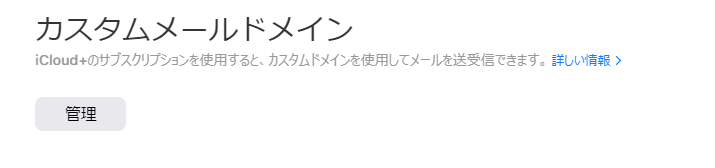
ポップアップでカスタムメールドメイン画面が開くので、「カスタムメールドメインを追加 > 所有ドメインを追加」を選択します。

次に、追加するドメインの使用者を選択します。(あなただけ を選択)
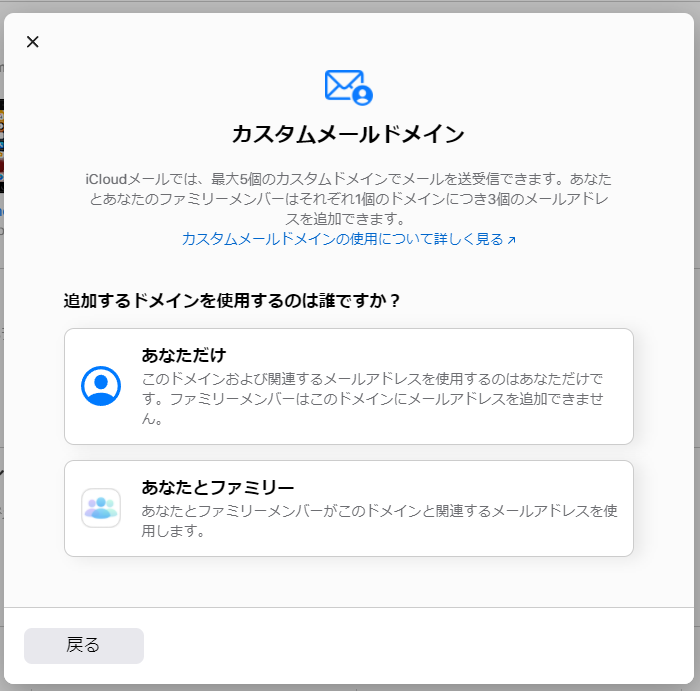
追加するドメインを入力し、「続ける」
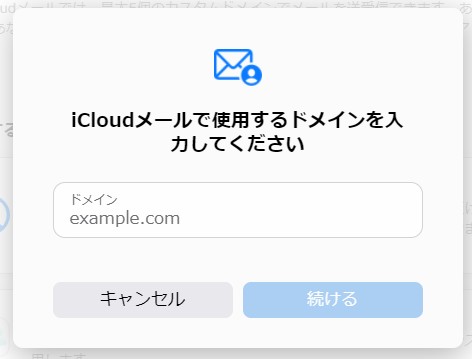
入力したドメインの情報が表示されます。
手順2で既存のメールアドレスを追加しますが、(私の場合)追加はありませんでしたので「スキップ」を選択しました。
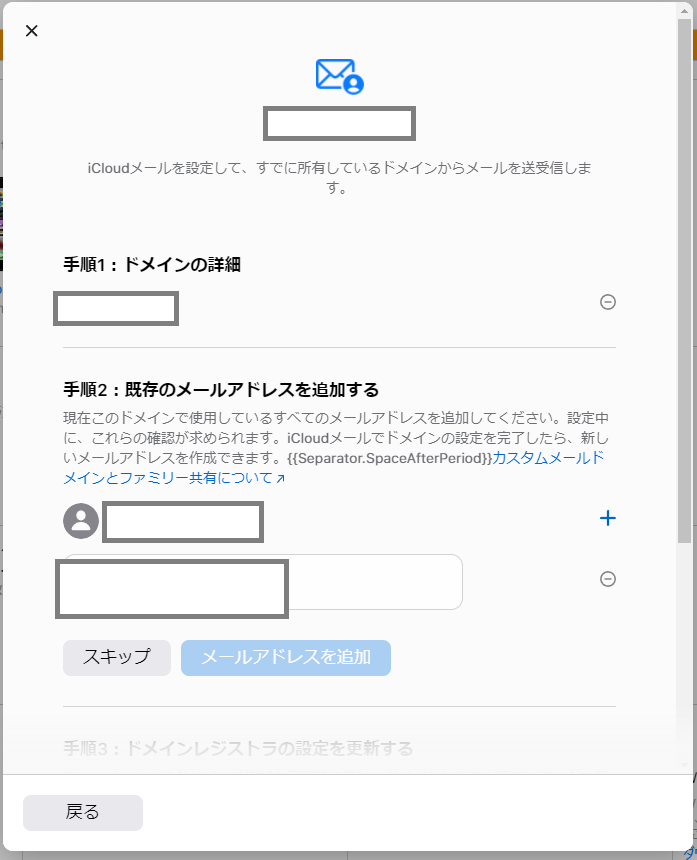
手順3のドメインレジストラの設定を更新するで「表示」**を選択します。
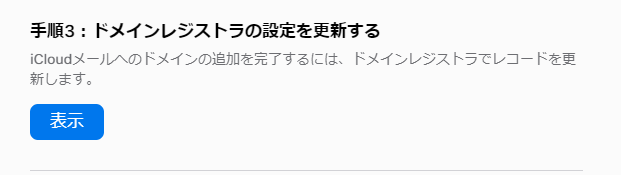
表示された内容でドメインのレコードを修正します。
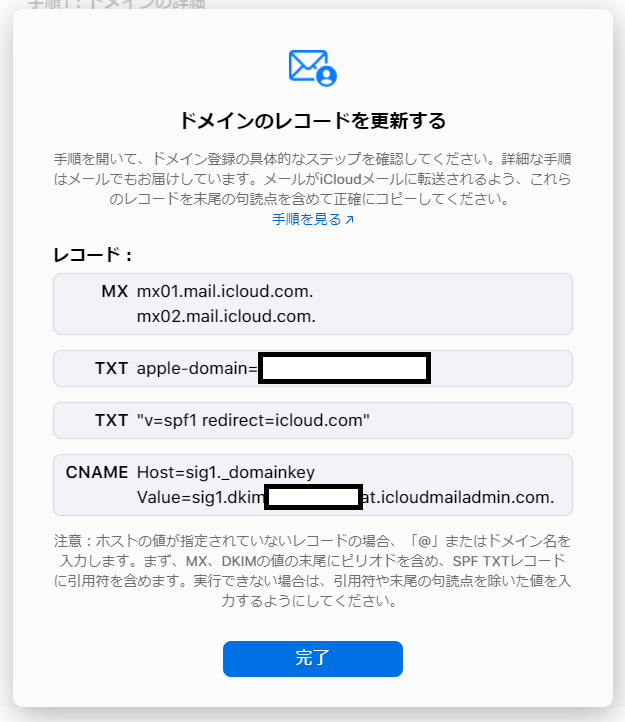
詳細(iCloudのヘルプの内容)
MX:
ホスト:[example.com].
参照先:mx01.mail.icloud.com.
優先度:10
TTL:3600
ホスト:[example.com].
参照先:mx02.mail.icloud.com.
優先度:10
TTL:3600
TXT:
ホスト:[example.com].
参照先:”v=spf1 redirect=icloud.com”
TTL:3600
ホスト:[example.com].
参照先:[設定中に提示されたパーソナル TXT レコード]
TTL:3600
CNAME:
ホスト:sig1._domainkey
参照先:sig1.dkim.[example.com].at.icloudmailadmin.com.
TTL:3600
ドメインレジストラ(Route53)側の設定
AWSにログインし、**「Route 53 > ホストゾーン > ドメイン名」**に遷移します。
以下のように入力し、レコードを作成します。
Lightsailにドメインを移管して使用している場合は、「Amazon Lightsail > ネットワーキング > DNSゾーン」で設定が必要です。
MXレコード
値にmx01とmx02を入れてください。
TXTレコード
画面上では”v=spf1 redirect=icloud.com”はTXTレコードとありますが、SPFレコードに設定する必要があります。
SPFレコード
”v=spf1 redirect=icloud.com”を設定します。
CNAMEレコード
レコード名は”sig1._domainkey”を設定してください。
設定の確認
iCloud側に戻り、手順4の**「セットアップを完了」**から確認を実施します。
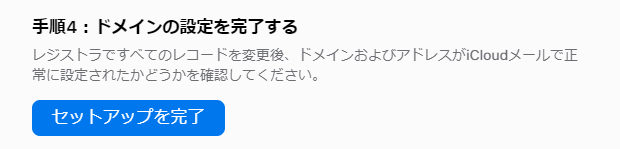
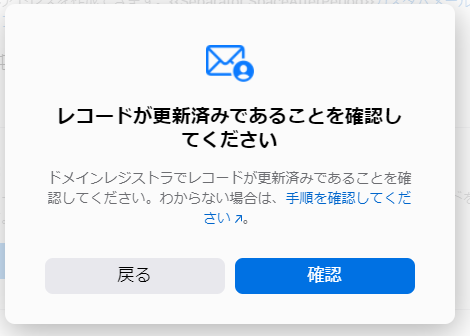
以下の表示が出れば完了です。
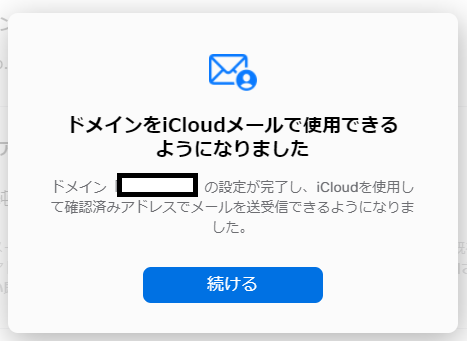
失敗の場合
失敗の場合は以下の表示が出ますので、設定を見直してください。
メールアドレスの追加
完了後の遷移画面の「メールアドレス追加」から追加する事ができます。
追加後すると、自動でFaceTime、iMessage、メールに紐づけられます。
最後に
今回のiCloud+のアップグレードで独自ドメインのメール運用が比較的安価(130円~)で行えるようになります。
iCloud+を使ってるよって方は是非、試してみてください。